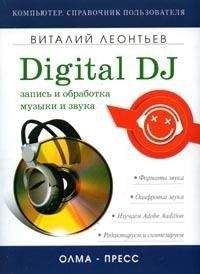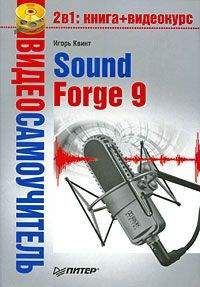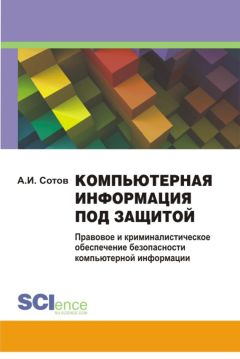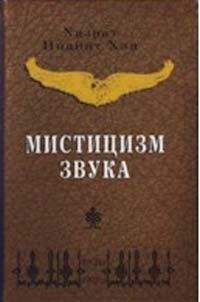Александр Загуменнов - Компьютерная обработка звука

Помощь проекту
Компьютерная обработка звука читать книгу онлайн
Технология выполнения описываемых операций в программе Samplitude 2496 несколько отличается. Для временного хранения используется не отвлеченный буфер обмена, а две конкретные области: Clip для аудиоданных из Wave Projects (Волновые проекты) и VirtClip для Virtual Projects (Виртуальные проекты).
Clip – это область памяти для хранения выборок из Wave projects, которые копируются из окна волнового проекта и могут быть вставлены в тот же самый или в другой волновой проект. Кроме того, содержимое Clip может также быть смешано с содержимым окна другого волнового проекта. Clip всегда создается с атрибутами из проекта (разрядность в битах, частота дискретизации, моно/стерео режим, левый/правый канал) и представлен на экране окном, которое содержит слово «Clip» в своем названии и вид которого продемонстрирован на рис. 1.8. Другими словами, Clip выглядит как любой другой проект, который можно воспроизвести, редактировать и сохранить с любым именем.
Рис. 1.8. Окно Clip со скопированными аудиоданными в программе Samplitude 2496
В то время как Clip служит для пересылки звукового материала между окнами волновых проектов, VirtClip делает то же самое с данными из виртуальных проектов. На рис. 1.9 показано окно VirtClip со скопированными аудиоданными.
Рис. 1.9. Окно VirtClip со скопированными в него аудиоданнымиПри этом фактически VirtClip не содержит аудиоинформации, а хранит только ссылки на аудиофайлы, и в нем присутствует столько каналов, сколько их содержит скопированный фрагмент.
Использование обзорных окон при редактировании
Для быстрой ориентации в графиках звуковых данных вне зависимости от их масштаба в программах обработки звука используются разного вида обзорные окна. В них всегда видна волновая форма всего файла, сжатая до размеров окна. По ним также легко определить местоположение редактируемого в основном окне фрагмента.
Полоса обзора в программе Sound ForgeПри выделении фрагментов и перемещении по звуковому файлу вы, вероятно, заметили изменения в полосе обзора (узкое окно чуть ниже названия окна данных), которая показана на рис. 1.10.
Рис. 1.10. Полоса обзора в программе Sound ForgeПолоса обзора представляет длину всего звукового файла так, словно выбран наименьший масштаб. По ней вы можете определить, какая именно часть звукового файла отображается в окне, где сделано выделение и где расположен курсор. Обзор в программе WaveLab
Полоса обзора в программе WaveLab имеет вид, показанный на рис. 1.11.
Рис. 1.11. Полоса обзора в программе WaveLabКак видим, в этой программе добавлена шкала, полоса прокрутки и регуляторы масштабирования. Обзорное окно Full View в программе SAW Plus 32
При открытии выбранный звуковой файл грузится не только в основное окно, но и в окно Full View (Полный вид), показанное на рис. 1.12. В нем всегда видна волновая форма всего файла, сжатая до размеров окна. Для стереофайла оба канала суммируются и отображаются как монофайл.
Рис. 1.12. Обзорное окно Full View в программе SAW Plus 32Если щелкнуть правой кнопкой мыши в любом месте окна Full View, начнется воспроизведение звукового файла от текущей позиции курсора. Повторный щелчок правой кнопкой приостановит воспроизведение. Щелчок левой кнопкой мыши перемещает позицию курсора. Щелчок левой кнопкой в этом окне во время воспроизведения перемещает курсор к точке нажатия, и воспроизведение продолжается уже с этой точки. Быстрое передвижение и воспроизведение в Sound Forge
Щелкнув левой кнопкой мыши в полосе обзора вне области в скобках, вы перестанете видеть курсор на изображении волны. Однако двойной щелчок в полосе обзора перемещает курсор в центр окна данных, а волна будет изображаться относительно этой позиции в звуковом файле.
Можно воспроизвести звуковой файл, начиная с текущей позиции курсора, если щелкнуть правой кнопкой в любом месте полосы обзора. Повторный щелчок правой кнопкой приостановит воспроизведение. Щелчок левой кнопкой мыши в полосе обзора перемещает позицию курсора. Обратите внимание: щелчок левой кнопкой в полосе обзора во время воспроизведения перемещает курсор к точке нажатия и воспроизведение продолжается уже с этой точки. При помощи таких средств передвижения очень легко найти нужные фрагменты в больших файлах.
Например, в записи речи вы хотите переместить курсор в начало фразы. Щелкните правой кнопкой в полосе обзора, чтобы начать воспроизведение, а затем щелкайте левой кнопкой в различных позициях внутри полосы обзора, пока не найдете точную отметку начала. Как только вы ее нашли, можно нажать кнопку Stop, чтобы прекратить воспроизведение. Курсор теперь находится в той позиции, где вы щелкнули в последний раз. Выберите команду Center Cursor (Отцентрировать курсор) из меню Special, и можно приступать к редактированию.
Локатор звуковых событий в Sound ForgeЕсли, удерживая нажатой левую кнопку мыши, сдвинуть курсор в полосе обзора, начнется циклическое воспроизведение маленьких частей, располагающихся возле позиции курсора. Эта функция называется Audio Event Locator (Локатор, или Устройство улавливания звуковых событий). С ее помощью пользователь может прослушивать короткие фрагменты звукового материала, чтобы быстро поймать точку вставки. Длительность цикла звукового фрагмента можно скорректировать в диалоговом окне Preferences.
Копирование
Копирование звуковых данных в простейшем случае выполняется в два приема, примерно одинаковым способом как в Sound Forge и WaveLab, так и в SAW Plus 32 и Samplitude 2496.
Copy (Копировать). Выделив фрагмент, выполните команду Copy из меню Edit. При этом выделенные данные копируются в буфер обмена. На экране не происходит никаких изменений, так как команда Copy не изменяет данные, а только копирует их в буфер обмена.
В SAW Plus 32 команда называется Copy Marked (SoundFile) и копирует не сами аудиоданные, а только указатели, поэтому не требуется больших объемов свободной памяти.
В программе Samplitude 2496 данные из волнового проекта копируются в Clip, а из виртуального проекта – в VirtClip, при этом прежнее содержимое Clip или VirtClip, как и прежнее содержимое буфера обмена в других рассматриваемых здесь программах, не сохраняется. Все атрибуты проекта также копируются в Clip или VirtClip. Кроме команды Copy, в Samplitude 2496 есть еще две команды копирования: Copy and Clear (Копировать и очистить) и Copy Track(s) (Копировать каналы). По команде Copy and Clear содержимое выделенного фрагмента копируется из виртуального проекта в VirtClip, а сам фрагмент очищается от данных. По команде Copy Track(s) из меню Edit → Edit Tracks все выделенные каналы виртуального проекта копируются в VirtClip.
Paste (Вставить). В программах Sound Forge и WaveLab содержимое буфера обмена вставляется в окно данных, начиная с текущей позиции курсора. Если был выделен фрагмент, он заменяется содержимым буфера обмена.
В SAW Plus 32 эта команда называется Paste Clipboard To Current SoundFile (Вставить содержимое буфера обмена в текущий звуковой файл). Содержимое буфера обмена добавляется к файлу в окне SoundFile View, начиная с позиции курсора.
В программе Samplitude 2496 команда того же назначения называется Paste/Insert Clip. Содержимое Clip вставляется в текущий проект, начиная с позиции курсора или с начала выделенного фрагмента. Данные или объекты, которые размещены за позицией вставки, сдвигаются, чтобы освободить место для содержимого Clip. Семплы или звуковые каналы (в зависимости от того, где происходит вставка) станут длиннее. Clip не изменяется. Если Clip пуст, появляется сообщение об ошибке.
После вставки программа выделяет фрагмент вставленной области. Если сразу выбрать в меню Edit команду Delete, то вставленный фрагмент будет удален, и проект вернется к первоначальному состоянию.
В виртуальных проектах программа использует начальную позицию выделенного диапазона и его положение относительно каналов как точку вставки для содержимого Clip или VirtClip.
Если Clip имеет режим моно, а проект – режим стерео, то в каждый канал стереопроекта вставляется содержимое Clip. Если, наоборот, Clip имеет режим стерео, а проект – моно, то в проект вставляется содержимое левого канала Clip.
Если требуется заменить выделенный фрагмент содержимым Clip, выполняется команда Overwrite with Clip. При этом общая длительность записи остается неизменной.
Копирование данных в новый файлВ Sound Forge или WaveLab сделайте открытое окно со звуковыми данными активным. Для этого щелкните мышью на его титульной строке. Если в окне нет выделенного фрагмента, выделите его. Из меню Edit выберите команду Copy. При этом выделенные звуковые данные копируются в буфер обмена.